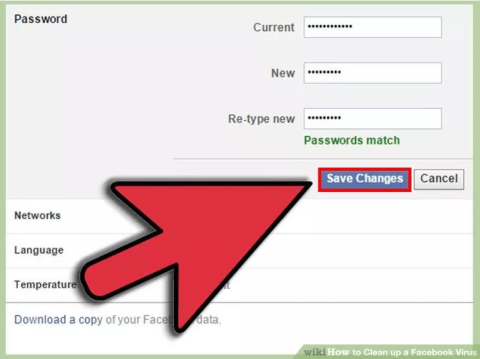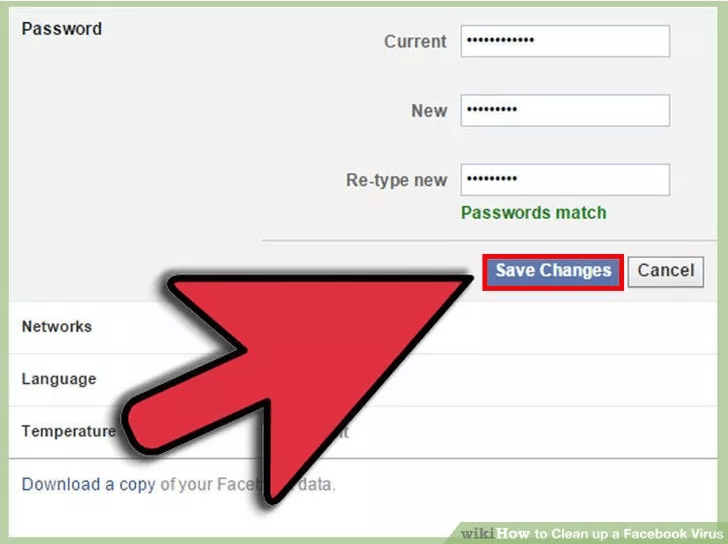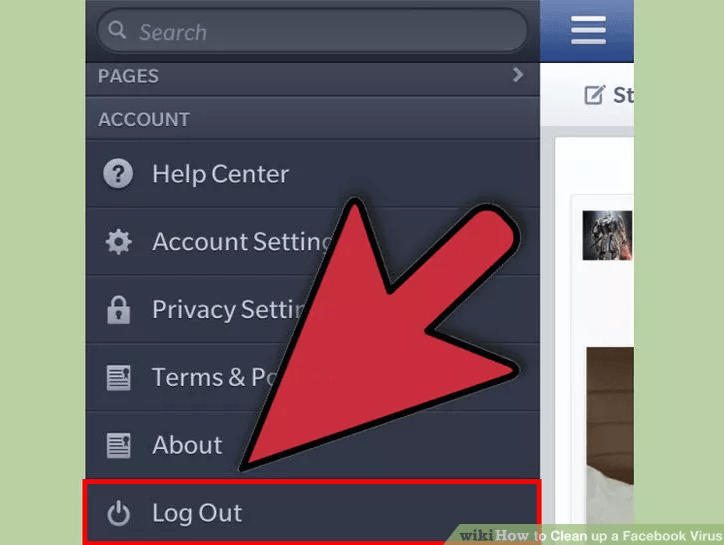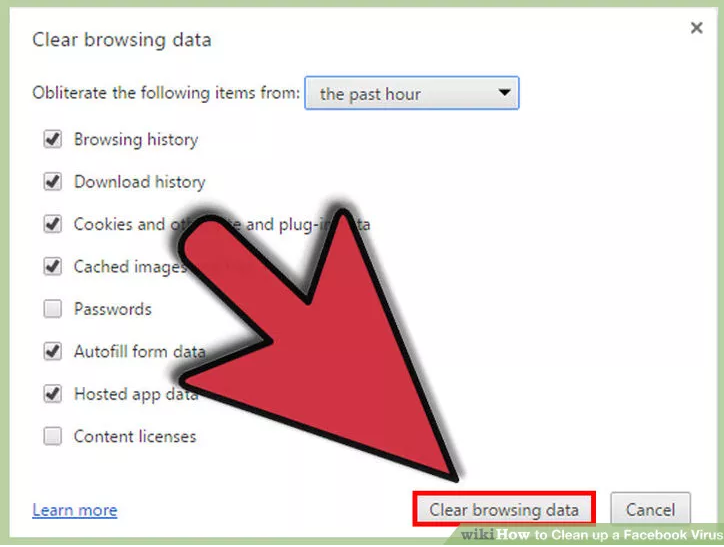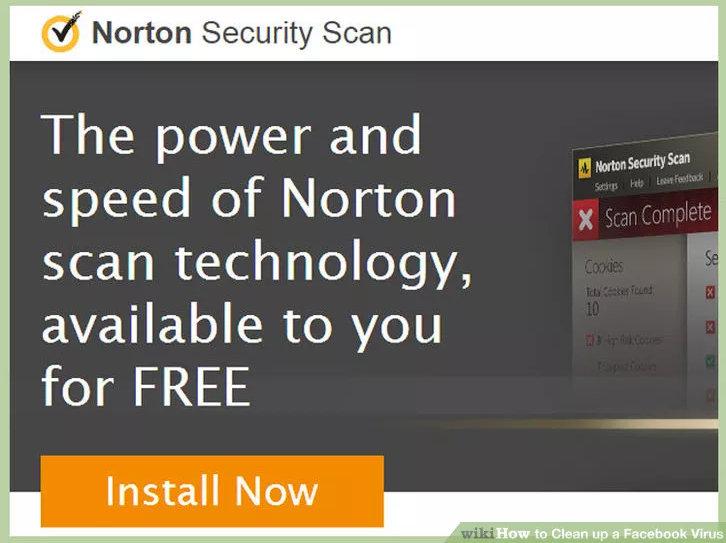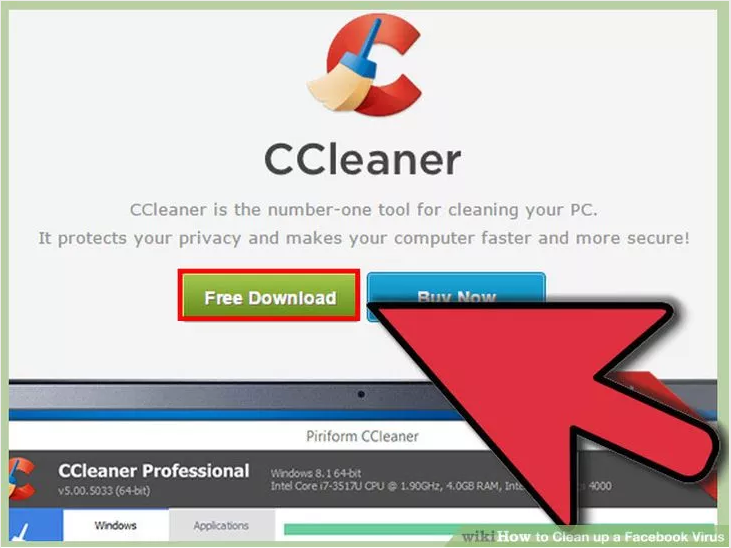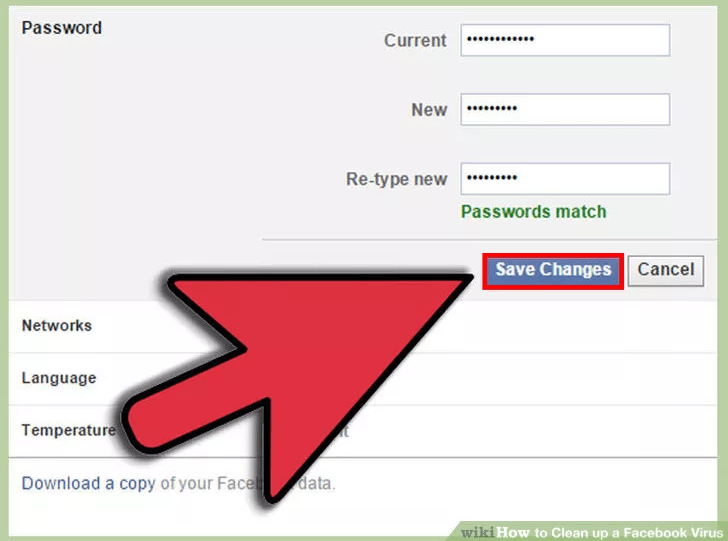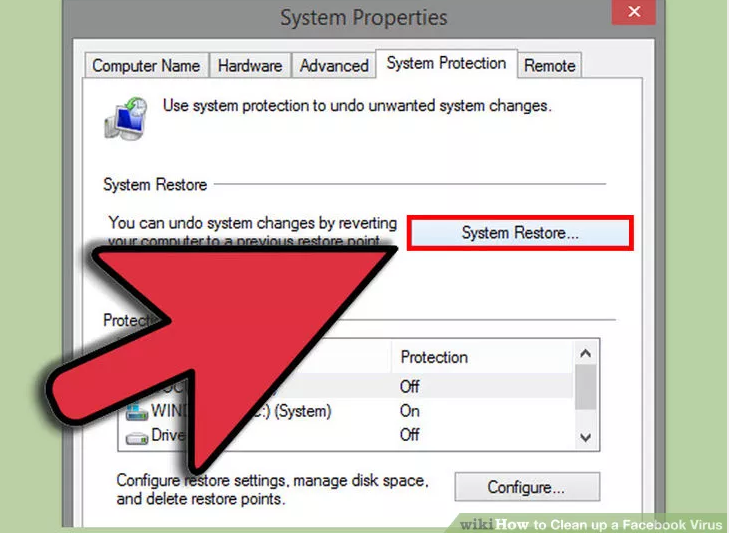Facebook att bli infekterad med ett virus är något ingen användare vill ha. Med de 9 grundläggande stegen i artikeln nedan från Wiki.SpaceDesktop kommer du att kunna återställa ditt Facebook-konto och "städa upp" de hatiska virus som inte längre kan attackera ditt Facebook-konto.
Dessutom kan hackare använda sofistikerade knep för att "stjäla" ditt konto och använda det för olagliga ändamål, så du bör säkra ditt Facebook-konto
Om du vill öka säkerheten för ditt Facebook-konto kan du hänvisa till stegen här.
Steg för att rensa virus på Facebook:
Steg 1:
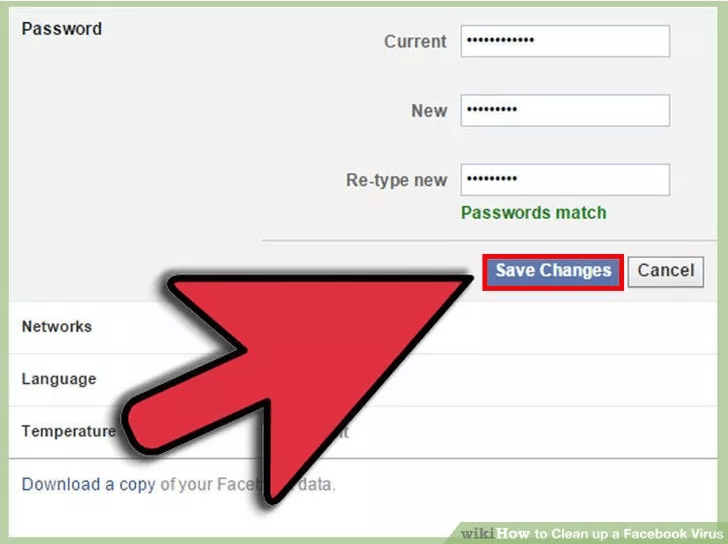
Om du misstänker att ditt Facebook-konto har ett virus är det första steget att snabbt ändra ditt Facebook-lösenord.
Steg 2:
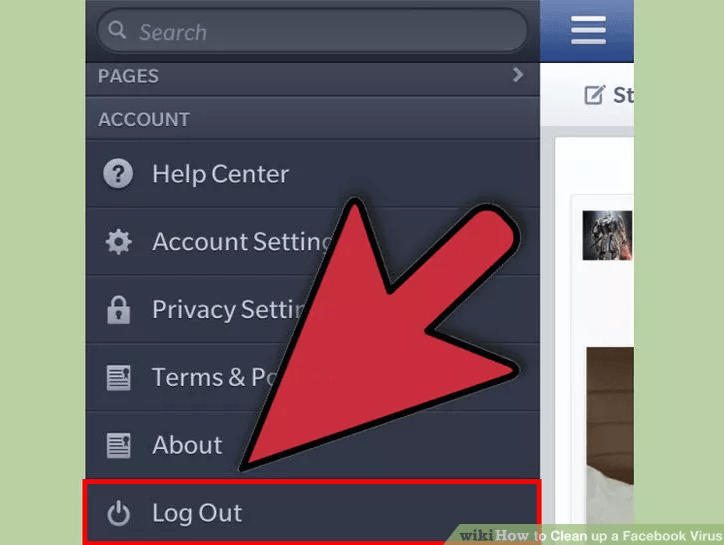
Om du loggar in på ditt Facebook-konto på en mobil enhet eller någon annan enhet, logga snabbt ut från ditt konto på den enheten.
Steg 3:
Det räcker inte att bara ändra lösenordet för ditt Facebook-konto. Din nästa uppgift är att "städa upp" data i din webbläsare.
Steg 4:
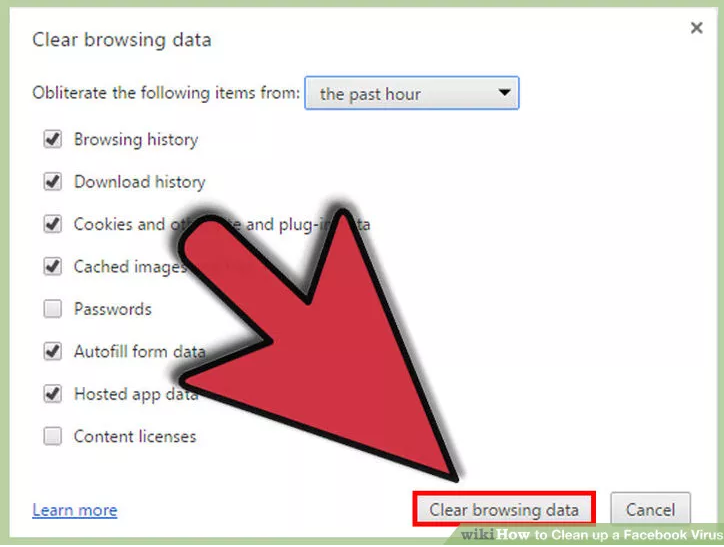
För att rensa internetcache, webbhistorik och temporära internetfiler, kontrollera alla objekt i fönstret Rensa webbläsardata och klicka sedan på knappen Rensa webbinformation för att rensa data.
Steg 5:
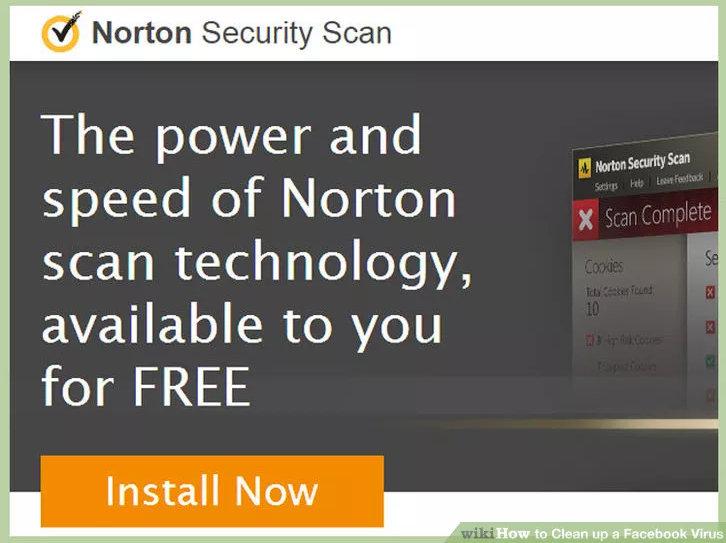
Ladda ner Norton Security Scan till din dator och installera.
Ladda ner Norton Security Scan till din enhet här .
Steg 6:
När du har laddat ner och installerat Norton Security Scan, öppnar du programmet och skanna din dator efter virus. Processen tar cirka 45 minuter.
Steg 7:
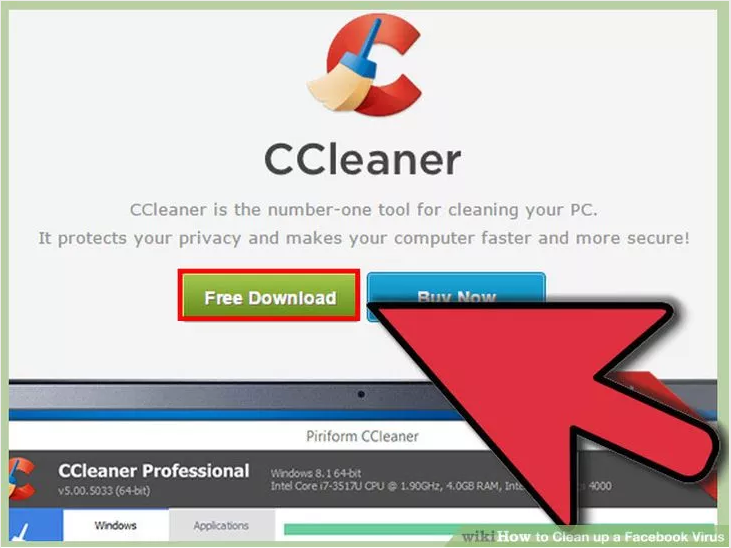
Ladda sedan ner CCleaner till din dator och installera.
Ladda ner CCleaner till din enhet och installera den här .
Efter att ha laddat ner och installerat CCleaner, kör programmet och rensa upp registret.
Steg 8:
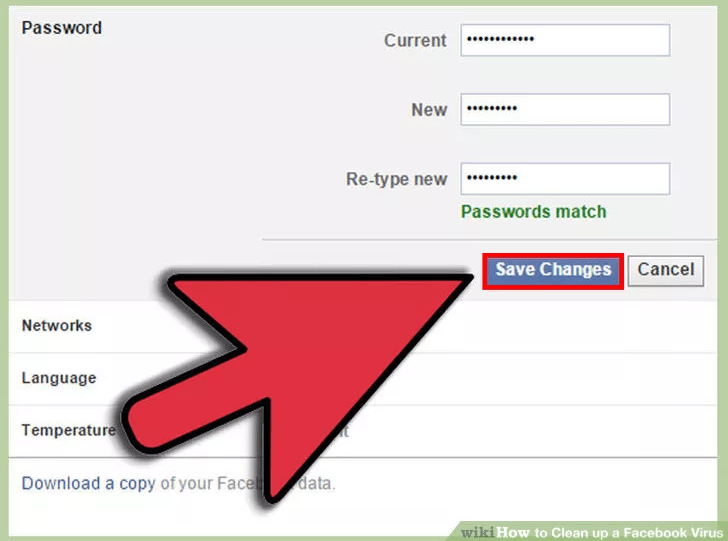
Ändra slutligen ditt Facebook-lösenord igen om det första steget med att ändra ditt lösenord inte löste problemet.
Steg 9:
Den slutliga lösningen är att utföra en systemåterställning i kontroller före det datum då du attackerades av viruset . Om tillämpningen av ovanstående åtgärder fortfarande inte tar bort viruset helt, bör du göra detta steg.
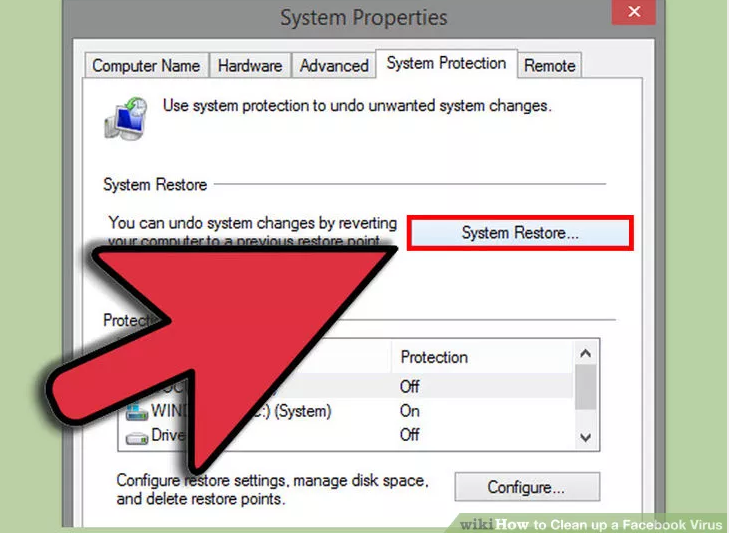
Hitta en återställningspunkt ungefär en vecka tidigare. I Windows XP finns återställningspunkten i Start => Program =>Tillbehör => Systemverktyg => Systemåterställning .
I Windows Vista klickar du på Start-knappen . Skriv sedan "System " i sökrutan och Systemåterställning visas i sökresultatlistan.
Se några fler artiklar nedan:
- 5 tips för att hjälpa ditt sociala nätverkskonto att förbli i ett "säkert" tillstånd
Lycka till!